win10系统配对蓝牙耳机成功可是没有声音怎么解决?
现在很多人都是使用蓝牙耳机,一些win10系统用户电脑已经和蓝牙耳机配对成功了,可是并没有任何的声音,针对这个问题,我们可以对蓝牙的相关服务和驱动进行设置,那么今天就跟随Win7旗舰版小编的步伐一起来看看相关的操作步骤吧。
解决方法如下
1、首先查看蓝牙耳机是否有电,是否损坏,确认电脑上的蓝牙音量已经打开。
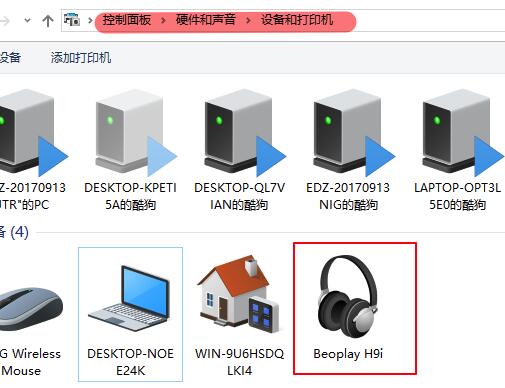
2、重启配对蓝牙设备尝试,检测蓝牙驱动的更新,是否更新到最新版。
3、如果都没问题导致无声音,就是打开控制面板,进入【硬件和声音】,选择【设备与打印机】。
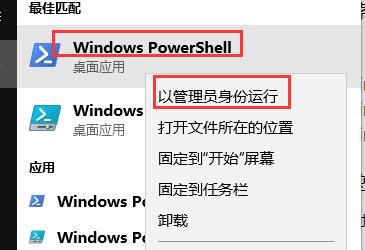
4、在设备中我们能够看到已连接的蓝牙耳机图标,点击【蓝牙耳机】进入设置。
5、在【服务】界面中,将所有的选项全部勾选。
6、在菜单中搜索【windows powershell】,在搜索出的结果中,鼠标右键它,然后选择【以管理员身份运行】。

7、复制输入以下命令并执行,
DISM.exe /Online /Cleanup-image /Scanhealth
DISM.exe /Online /Cleanup-image /Checkhealth
DISM.exe /Online /Cleanup-image /Restorehealth
相关文章
- win10系统提示shellappsfolder没有注册类怎么解决?
- win10如何关闭系统保护?win10系统保护关闭方法
- win10怎么打开颜色滤镜功能?win10系统启动颜色滤镜方法
- win10系统炉石传说无法修改分辨率如何解决?
- win10系统如何配置boot?win10系统配置boot操作方法
- win10系统怎么永久禁用驱动程序强制签名?
- win10系统设置密码提示不符合密码策略规范怎么解决?
- win10系统怎么设置任务栏显示星期几?
- win10如何禁用延迟启动?win10系统禁用延迟启动教程
- win10垃圾软件怎么阻止安装?win10系统阻止垃圾软件安装教程
- win10怎么增加管理员权限?win10系统提升管理员权限教程
- win10玩地下城帧率低怎么办?win10系统玩dnf帧率低解决方法
- win10蓝牙怎么搜索设备?win10系统蓝牙搜索设备操作方法
- win10如何清理删除更新文件?win10系统更新文件清理方法
- win10系统如何解除磁盘保护?win10系统解除磁盘保护方法
- win10系统传递优化怎么关闭?win10关闭传递优化功能操作方法
